webstorm cpu 占用过高原因多样,需逐一排查:检查电脑配置是否足够。禁用不必要的插件并逐一排查导致异常的插件。优化代码,精简无用代码并优化结构。检查索引状态并调整索引设置。排查内存泄漏,必要时重启 webstorm 或更新版本。

webstorm cpu占用过高?别慌,咱来排查!
webstorm,这神器用起来顺手,但偶尔也“吃”资源如饿虎,cpu占用率飙升,让人抓狂。这篇文章,咱就来聊聊怎么解决这恼人的问题,不光告诉你咋修,更要剖析为啥会这样,让你彻底摆脱cpu占用率过高的噩梦。读完这篇文章,你将能独立排查并解决webstorm的性能问题,甚至能提升你对ide性能调优的理解。
先说结论:webstorm cpu占用过高,原因五花八门,没法一概而论。可能是插件作祟,也可能是项目太大,甚至可能是你的电脑太弱鸡…… 咱得一步步排查,像侦探破案一样!
先从基础说起:你的电脑够强吗?
别笑,这很重要!如果你的电脑配置太低(内存小,cpu老旧),那webstorm再怎么优化,也难逃占用cpu高的命运。 看看你的内存够不够用,cpu是不是老掉牙了。 内存不足最直接的表现是webstorm卡顿甚至崩溃,cpu占用率长期居高不下。升级硬件,有时是解决问题的最直接办法,虽然有点“花钱消灾”的意思。
插件,这帮“小耗子”!
webstorm强大的功能,很大程度上依赖于插件。但插件多了,也容易成为cpu占用率飙高的罪魁祸首。 我的经验是:
- 禁用不常用的插件: 先把那些很久没用,或者不确定功能的插件都禁了。webstorm的插件管理非常方便,找到“settings/preferences” -> “plugins”,然后逐个禁用。
- 检查插件更新: 过时的插件可能存在bug,导致资源占用过高。更新插件到最新版本,说不定就能解决问题。
- 逐个排查: 如果禁用插件后问题依旧,那就得逐个排查了。先禁用一部分插件,重启webstorm,看看cpu占用率有没有下降。如果下降了,说明问题出在禁用的插件中,再逐个启用,找到罪魁祸首。
项目太大,代码太多?
项目大了,代码多了,webstorm索引、分析的时间自然就长,cpu占用率自然就高。 这没啥好办法,只能优化代码,或者拆分项目。 记住:
- 清理无用代码: 过时的代码,没用的文件,统统清理掉!
- 优化代码结构: 良好的代码结构能提高ide的分析效率。
- 使用版本控制: 版本控制能帮助你管理代码,更容易进行代码清理和优化。
索引,webstorm的“幕后英雄”
webstorm的索引功能,是为了让你能快速搜索代码,方便代码提示。但索引过程也比较耗费资源。如果索引过程时间过长,或者索引失败,都会导致cpu占用率过高。
- 检查索引状态: 在webstorm的状态栏,可以看到索引进度。如果索引一直进行,或者索引失败,那就需要重启webstorm,或者尝试重新索引项目。
- 调整索引设置: 在“settings/preferences” -> “system settings” -> “indexing”中,可以调整索引的设置。比如,可以减少索引的文件类型,或者降低索引的深度。
代码示例 (python,用于演示代码清理)
假设你有一个包含大量注释的python文件 big_file.py:
# this is a very long comment that doesn't add much value. another long comment. this is getting ridiculous. yet another comment... def my_function(a, b): # this comment is also unnecessary. result = a + b # a simple addition. return result even more comments! this file is a mess! ... more comments ...
清理后的版本:
def my_function(a, b): result = a + b return result
内存泄漏?
最后,最棘手的情况是webstorm自身存在内存泄漏。这种情况下,重启webstorm是最好的解决办法。 如果重启后问题依然存在,那就得考虑是不是webstorm版本的问题了,尝试更新或降级webstorm。
总之,解决webstorm cpu占用率过高的问题,需要耐心排查。 从硬件、插件、项目大小、索引等方面入手,逐步缩小范围,最终找到问题的根源。 记住,良好的编程习惯和代码优化,也能有效降低webstorm的资源占用。 祝你早日解决问题,愉快地使用webstorm!
以上就是webstorm占用cpu很大解决办法的详细内容,更多请关注代码网其它相关文章!

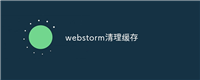
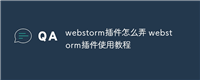
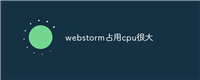
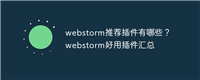
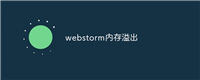
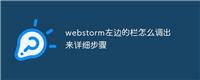
发表评论